店舗の連携設定は、作成した店舗にShopifyで用意された配送方法、お届け希望時間帯、支払方法と、LOGILESSで利用可能なオプションとを関連付ける作業です。
マッピングが不足した場合、不明な配送方法、支払方法の受注はAPI、CSVで取り込むことができません。
まだ店舗を作成していない場合はこちらをご確認ください。
連携の設定
- 配送方法
- 支払方法
上記2つをそれぞれ正しくマッピングし、LOGILESSに連携させます。
1. 店舗の配送方法
店舗の配送方法を確認するため、Shopifyにログインします。
左メニュー「設定」を押します。
表示されたメニューから「配送と配達」を押します。
「配送」セクションから「管理」を押します。
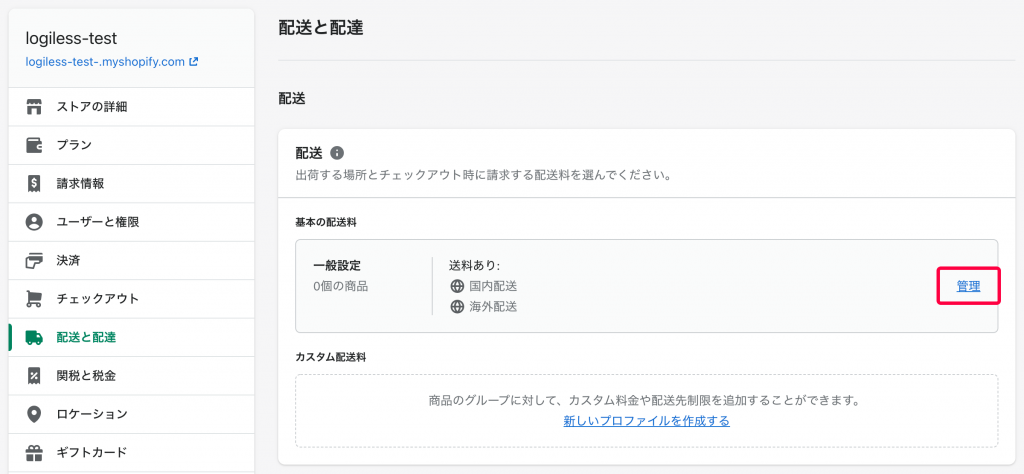
「発送先」セクションを確認し、「料金の名前」の名称をコピーして、LOGILESSの配送方法を割り当てます。
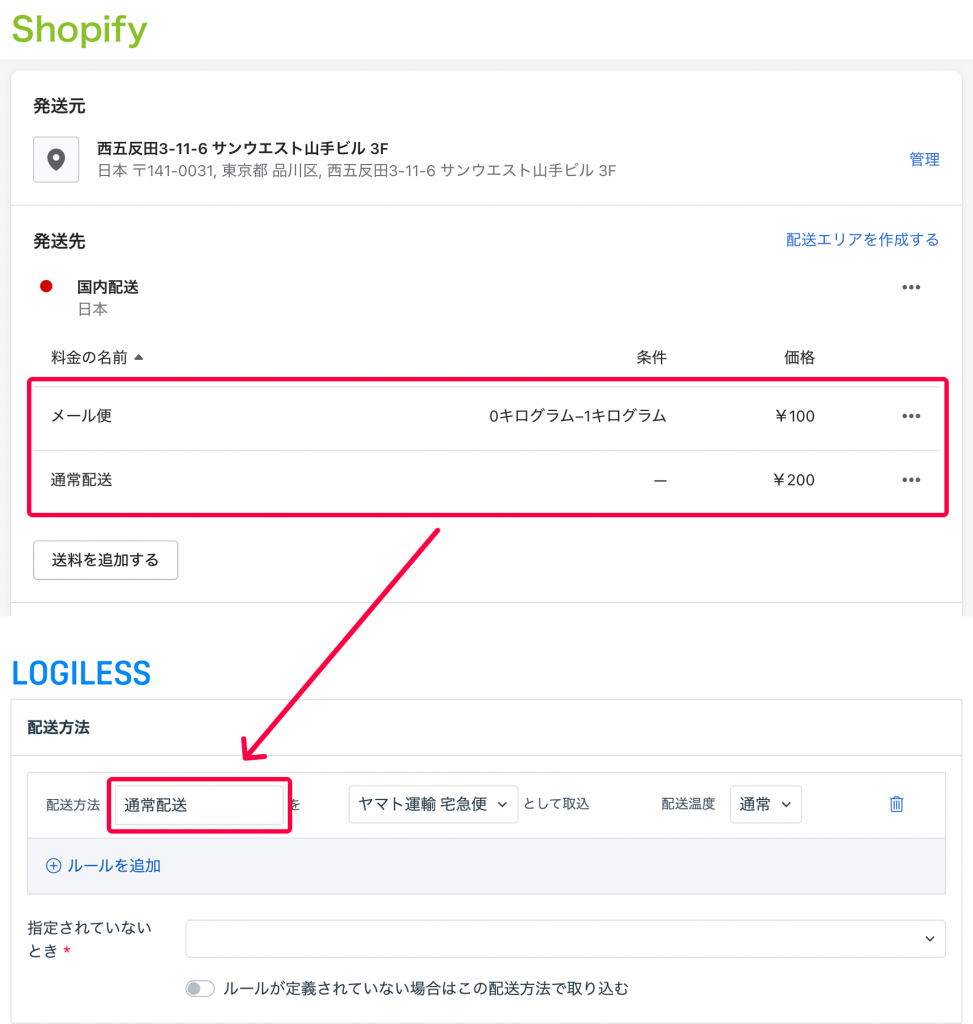
「指定されていないとき」には、Shopifyの「料金の名前」が指定されていない場合に設定する配送方法を選択します。
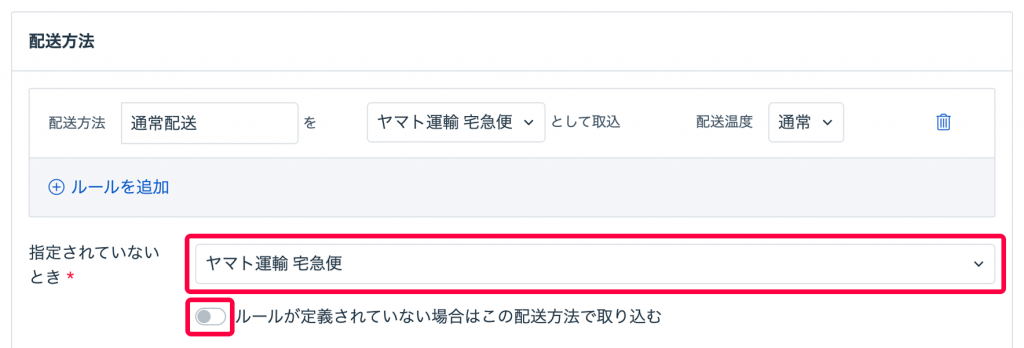
「ルールが定義されていない場合はこの配送方法で取り込む」について
Shopifyで指定されている「料金の名前」が「配送方法」の置換ルールに指定されていない場合、通常はエラーとなって受注は取り込まれませんが、「ルールが定義されていない場合はこの配送方法で取り込む」のスイッチをオンにすると、置換ルールを追加しなくても「指定されていないとき」の配送方法が適応されて、受注は取り込まれます。
2. 店舗の支払方法

「店舗の支払方法」には、Shopifyの「手動の決済方法」を設定します。
店舗の支払方法を確認するため、Shopifyにログインします。
左メニュー「組織設定」を押します。
表示されたメニューから「決済」を押します。
「手動の決済方法」セクションを確認し、登録している手動の決済方法の名前を、LOGILESSの「店舗の支払方法」にコピーします。
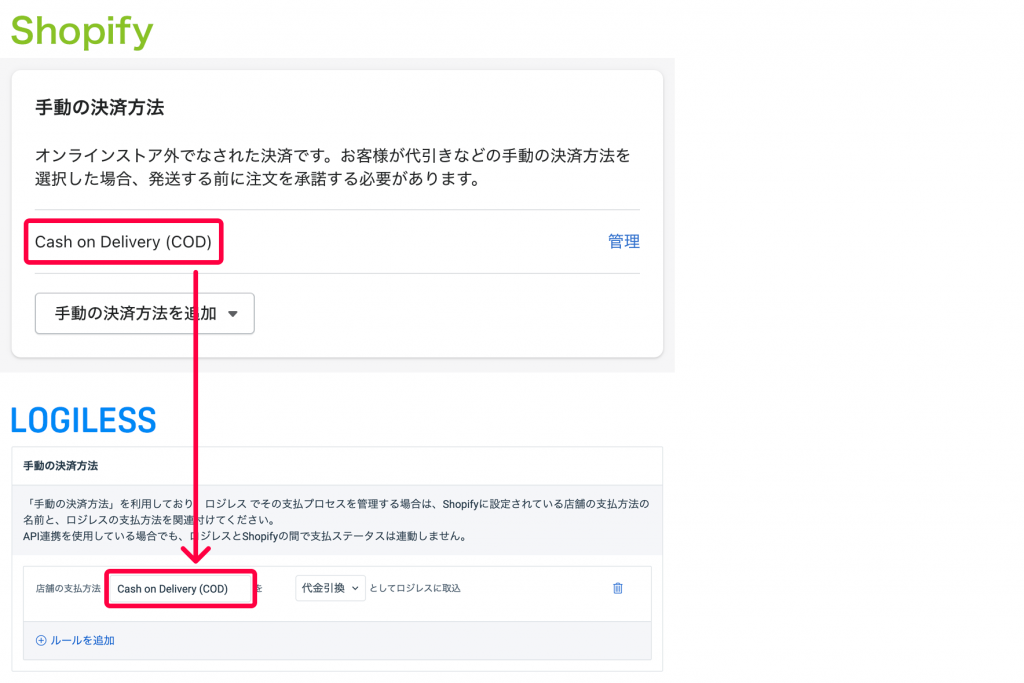
以上、1〜2の入力を終えたら、ページ下部の「設定を保存」を押します。
このページに関連するステップ
